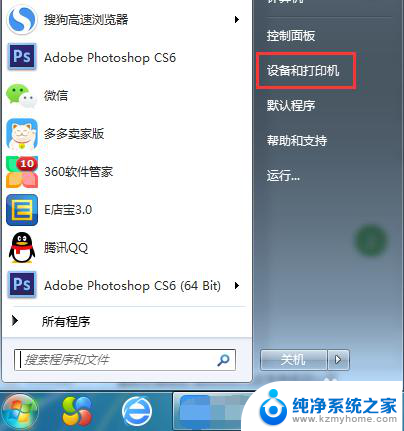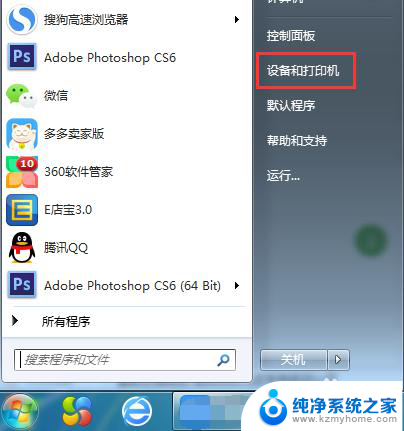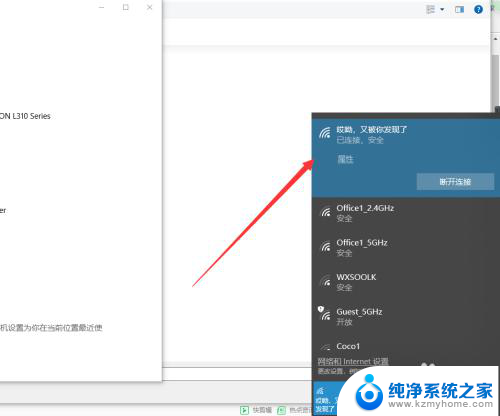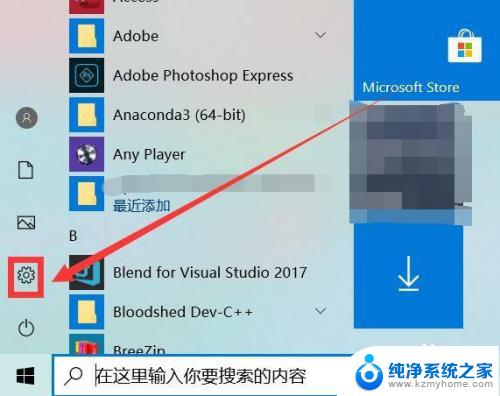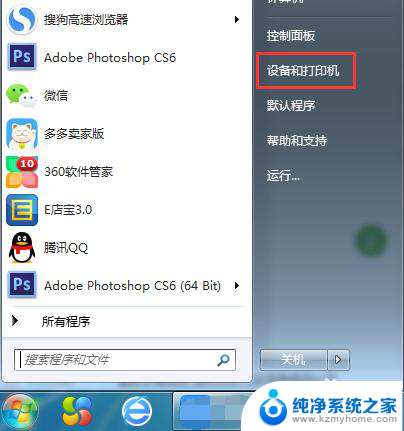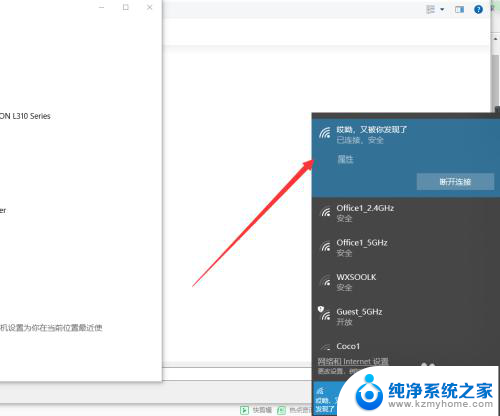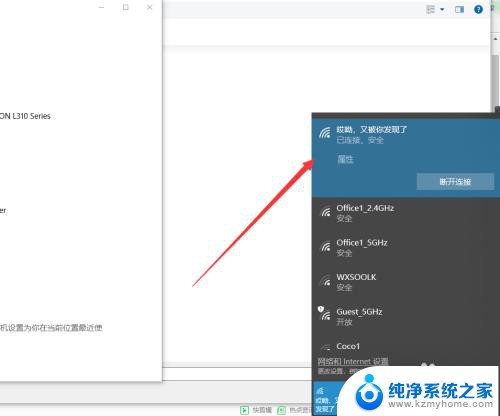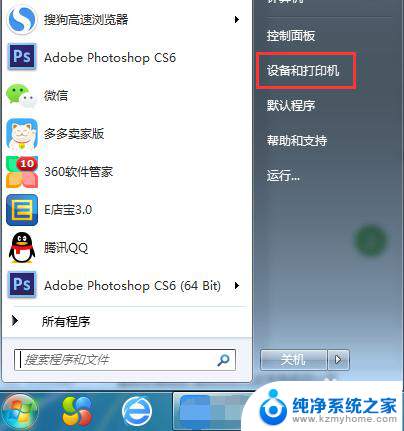打印机无线怎么连接电脑 无线打印机连接方法详解
随着科技的不断进步,无线打印机成为现代办公环境中的必备设备,许多人对于如何连接无线打印机到电脑感到困惑。在这篇文章中我们将详细介绍无线打印机连接电脑的方法,帮助大家解决这个问题。无论是在家庭还是办公场所,通过简单的步骤,您就可以轻松地将无线打印机与电脑连接起来,实现无线打印的便利。让我们一起来了解一下吧!
操作方法:
1.电脑左下角点”开始“,在弹出的菜单里选择”设备和打印机“。
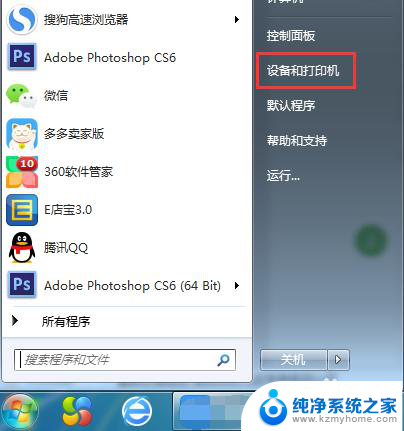
2.在弹窗左上角,点击”添加打印机“。在点击”添加网络、无线或Bluetooth打印机(w)“,然后进入搜索打印机的状态。

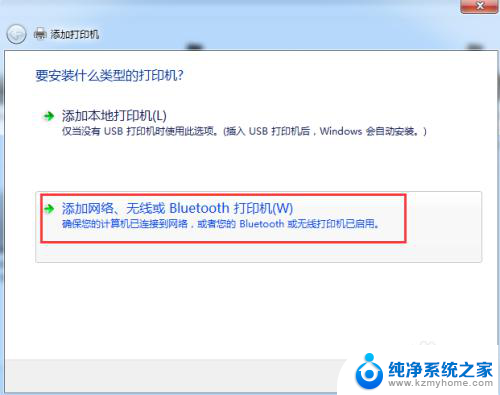

3.直接点选”我需要的打印机不在列表中(R)“,进入下一步。
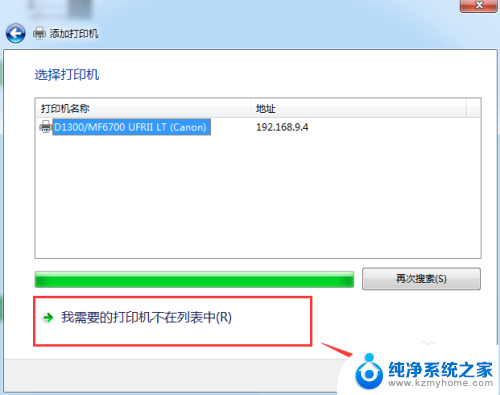
4.这里有三种连接方式,大家怎么方便怎么来~
第一种:选择”浏览打印机“,进入下一步,双击选择连接打印机的pc机,选择打印机设备,连接成功,完成。
第二种:选择”按名称选择共享打印机“,进入浏览,选择连接打印机的pc机,选择打印机设备,进入下一步,添加成功。
第三种:选择”使用TCP/IP地址或主机名添加打印机“,根据下一步指引。输入主机名或IP地址,按照步骤指引,完成添加。
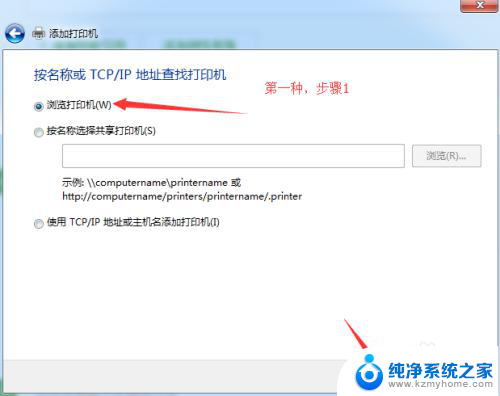
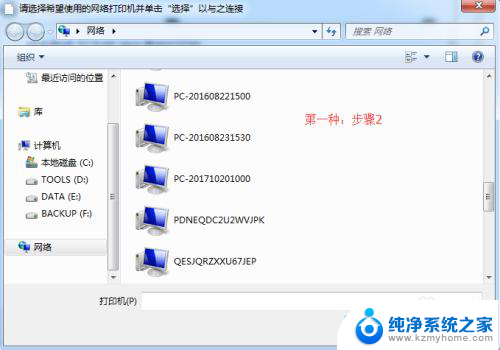
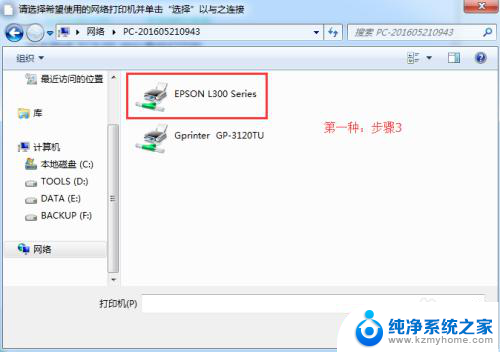
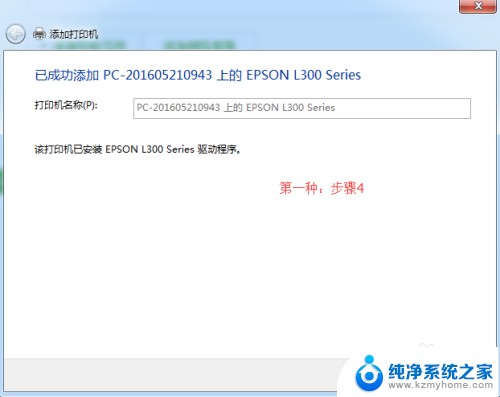
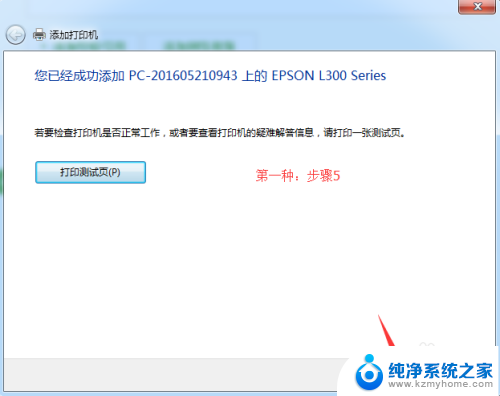
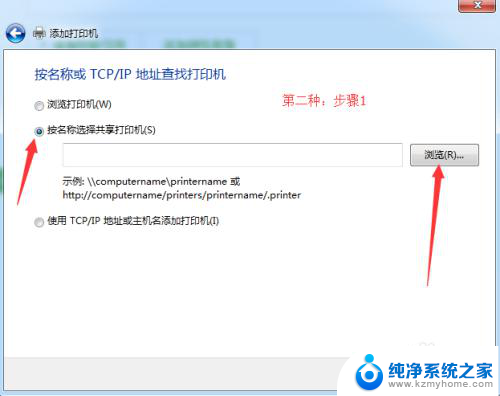

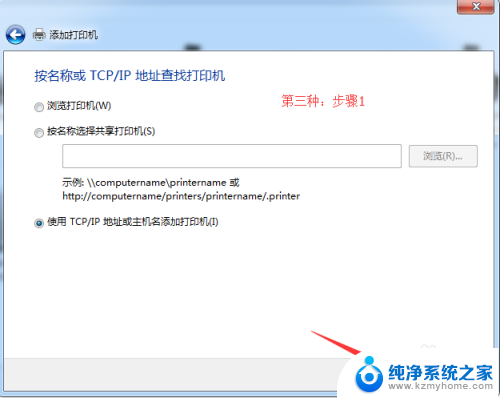
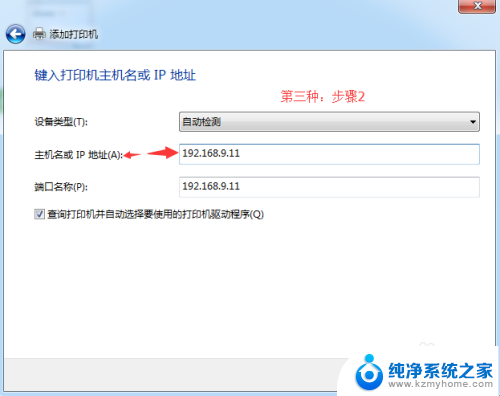
以上就是打印机无线连接电脑的全部内容,如果遇到这种情况,你可以按照以上步骤进行解决,非常简单快速。